Descargando Anaconda Python:
Anaconda Python no está disponible en el repositorio oficial de paquetes de Debian 10. Pero puede descargarlo fácilmente desde el sitio web oficial de Anaconda Python e instalarlo en Debian 10.
Primero, visite el sitio web oficial de Anaconda Python y haga clic en Descargar.
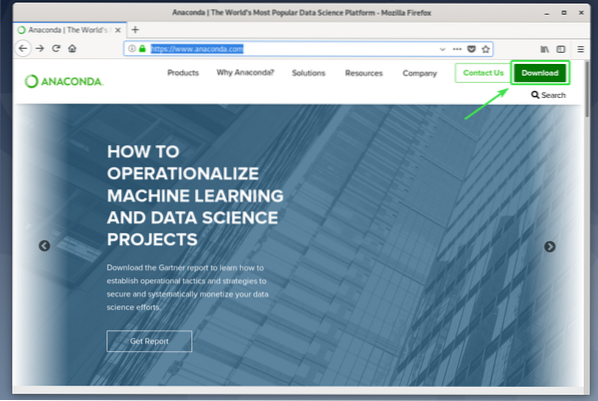
Ahora, haga clic en Descargar.
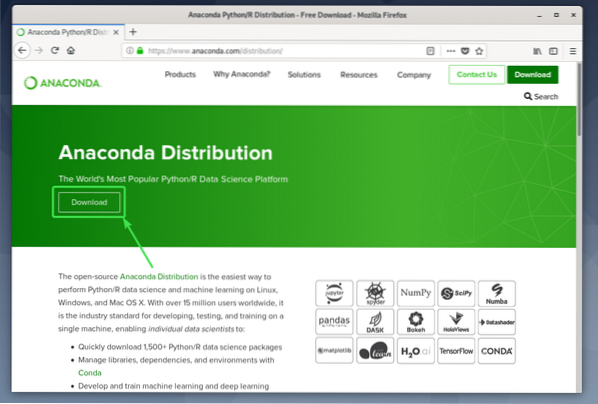
Las versiones Python 2 y Python 3 de la distribución Anaconda Python están disponibles para descargar.
Haga clic en el Descargar botón de la versión de Anaconda Python que desea descargar.
En este artículo, te mostraré cómo instalar Anaconda Python 3. Pero el proceso es el mismo para Anaconda Python 2.
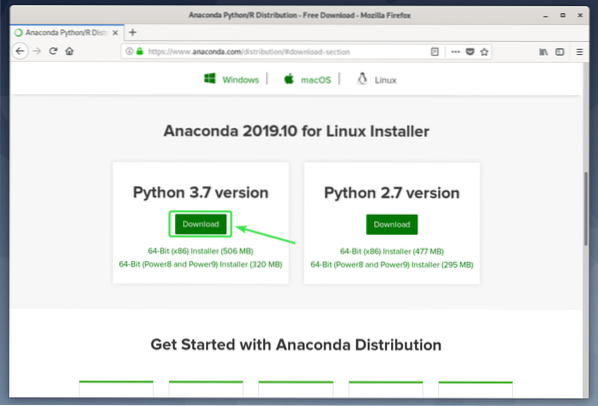
Una vez que haga clic en el botón Descargar, su navegador debería pedirle que guarde el instalador de Anaconda Python. Seleccione Guardar el archivo y haga clic en OK.
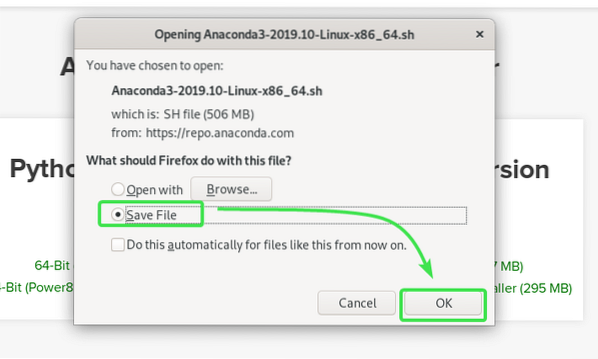
Su navegador debería comenzar a instalar el instalador de Anaconda Python. Puede que tarde un poco en completarse.
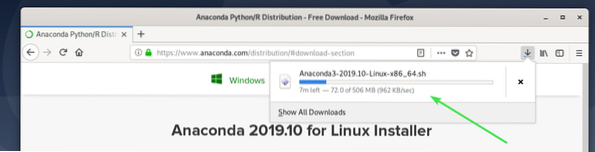
Instalación de Anaconda Python:
Una vez que se complete la descarga, navegue hasta el ~ / Descargas directorio de la siguiente manera:
$ cd ~ / Descargas
El instalador de Anaconda Python que ha descargado debería estar allí. En mi caso, el nombre del archivo es Anaconda3-2019.10-Linux-x86_64.sh
$ ls -lh
Ahora, agregue el permiso de ejecución al instalador de Anaconda Python con el siguiente comando:
$ chmod + x Anaconda3-2019.10-Linux-x86_64.sh
Ahora, ejecute el instalador de Anaconda Python de la siguiente manera:
PS ./ Anaconda3-2019.10-Linux-x86_64.sh
NOTA: Si desea instalar Anaconda Python en una ubicación que no sea su directorio HOME, debe ejecutar el instalador de Anaconda Python con sudo o como usuario root.
$ sudo ./ Anaconda3-2019.10-Linux-x86_64.shEl instalador de Anaconda Python debería iniciarse. prensa
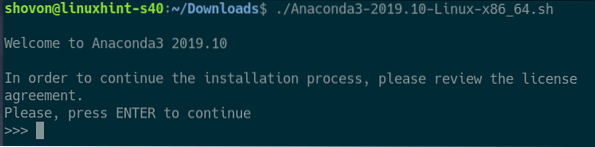
El instalador de Anaconda Python debería mostrarle el Acuerdo de licencia de usuario final de Anaconda (EULA).
prensa
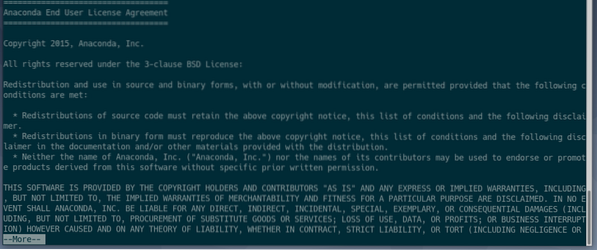
Ahora, escriba sí y presione
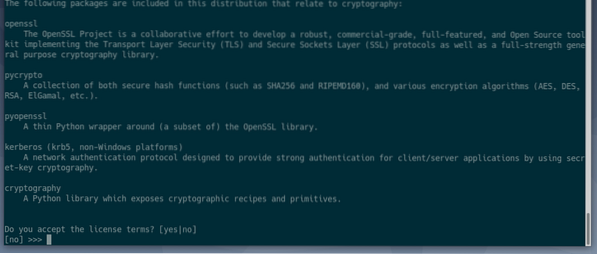
Ahora, escriba la ubicación donde desea instalar Anaconda Python y presione
NOTA: Si desea instalar Anaconda Python en algún lugar como / opt / anaconda3 o / usr / apps / anaconda3, tendrá que ejecutar el instalador de Anaconda Python con sudo o como raíz usuario.
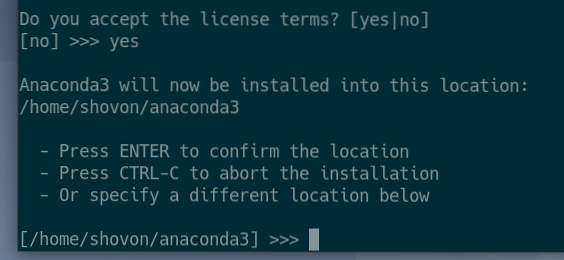
El instalador de Anaconda Python debería comenzar a instalar Anaconda Python.
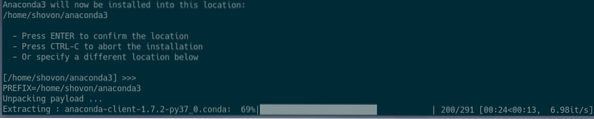
Se está instalando Anaconda Python.
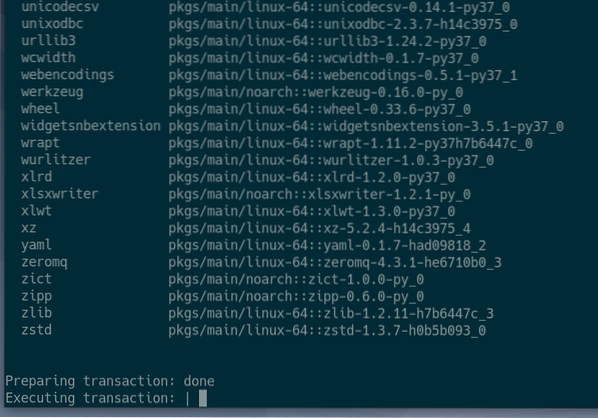
Al final del proceso de instalación, se le preguntará si desea cargar Anaconda Python automáticamente cuando abra una nueva aplicación de Terminal.
Si desea que Anaconda Python se cargue automáticamente cuando abra una nueva aplicación de Terminal, escriba sí y presione
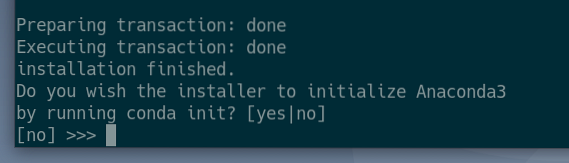
Debe instalarse Anaconda Python.
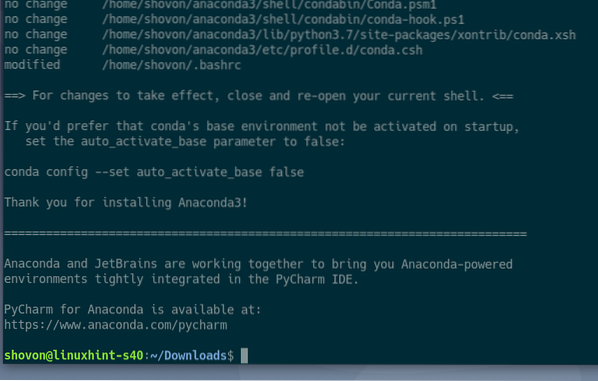
Una vez que se complete la instalación, ejecute el siguiente comando para verificar si Anaconda Python se instaló correctamente.
$ conda --versionEl comando anterior debería imprimir la información de la versión de Anaconda Python como puede ver en la captura de pantalla a continuación.

Activando el entorno Anaconda Python manualmente:
Puede activar Anaconda Python cuando lo necesite con el siguiente comando:
$ conda activarAnaconda Python debería estar activado. Una vez que se activa Anaconda Python, debería cambiar el indicador de Terminal como puede ver en la captura de pantalla a continuación.

Para verificar si se usa la versión Anaconda de Python, inicie el intérprete de línea de comandos de Python de la siguiente manera:
$ python3
NOTA: Para Anaconda Python 2, el comando para iniciar el intérprete de línea de comandos de Python es pitón.
$ pythonDebería imprimir Anaconda, Inc. en linux como puede ver en la captura de pantalla a continuación. Significa que se usa la versión Anaconda de Python.

Ahora, escriba Salida() y presione

Una vez que haya terminado de trabajar con Anaconda Python, puede desactivarlo con el siguiente comando:
$ conda desactivarEl indicador de Terminal debería volver a cambiar al predeterminado.

Ahora, si vuelve a iniciar el intérprete de Python, debería ser el proporcionado por su distribución de Linux, como puede ver en la captura de pantalla a continuación.

Activando el entorno Anaconda Python automáticamente:
Si desea activar Anaconda Python automáticamente cuando abre una nueva Terminal, ejecute el siguiente comando:
$ conda config --set auto_activate_base true
Ahora, cierra la Terminal y abre una nueva. Anaconda Python debería activarse automáticamente de forma predeterminada.
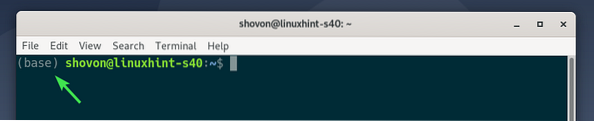
Si ya no desea activar Anaconda Python automáticamente, ejecute el siguiente comando para deshabilitar la activación automática:
$ conda config --set auto_activate_base false
Anaconda Python ya no se activará automáticamente.

Ejecución de programas de Python con Anaconda Python:
En esta sección, escribiré un script Python 3 muy simple y lo ejecutaré con Anaconda Python 3.
He creado un archivo de script Python 3 Hola.py en el ~ / códigos directorio.
El contenido del Hola.py El script de Python 3 es el siguiente:
#!/ bin / env python3número1 = 2
número2 = 6
suma = número1 + número2
print ("Hola mundo desde LinuxHint!\norte")
print ("Sabías que?")
print ("% d +% d =% d"% (número1, número2, suma))
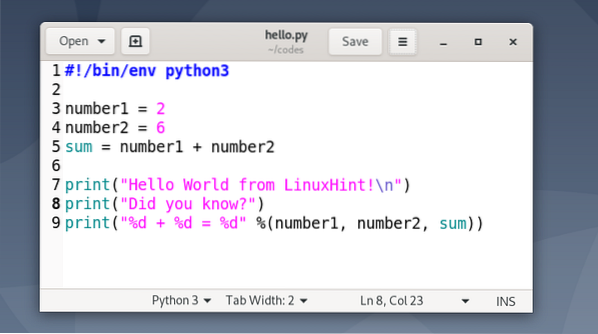
Cuando desee ejecutar su secuencia de comandos de Python 3 con Anaconda Python, asegúrese de que la primera línea de la secuencia de comandos de Python 3 sea:
#!/ bin / env python3NOTA: Para Anaconda Python 2, la línea debe ser:
#!/ bin / env pythonEsto encontrará el intérprete de Python utilizando las variables de entorno. Entonces, cuando active Anaconda Python, usará Anaconda Python. De lo contrario, utilizará la versión proporcionada por la distribución de Linux del intérprete de Python.
Ahora, active Anaconda Python de la siguiente manera:
$ conda activar
Ahora, navega hasta el ~ / códigos directorio de la siguiente manera:
$ cd ~ / códigos
La hola.py La secuencia de comandos de Python 3 debería estar allí.
$ ls -lh
Ahora, puede ejecutar el script de Python 3 Hola.py como sigue:
$ python3 hola.py
La salida deseada debe imprimirse.
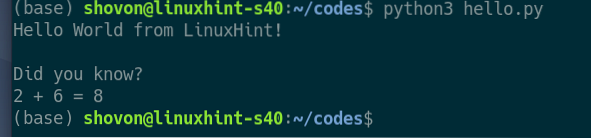
También puede ejecutar el script como cualquier archivo ejecutable normal (sin especificar qué intérprete de Python usar).
Para hacer eso, agregue permiso ejecutable al saludo.Python 3 script de la siguiente manera:
$ chmod + x hola.py
Ahora, ejecute el script de Python 3 con Anaconda Python de la siguiente manera:
PS ./Hola.py
La salida deseada debe imprimirse.
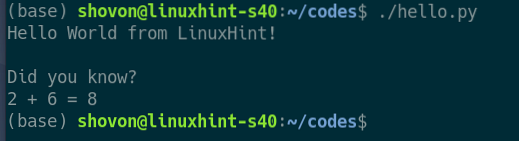
Finalmente, desactive Anaconda Python de la siguiente manera:
$ conda desactivar
Entonces, así es como instalas Anaconda Python en Debian 10. Gracias por leer este artículo.
 Phenquestions
Phenquestions


